Σε αντίθεση με άλλους επεξεργαστές κειμένου, το Word 2010 έρχεταιμε πολλές επιλογές και δυνατότητες, για να εισαγάγετε και να διαχειριστείτε γρήγορα τον αριθμό σελίδας στην κεφαλίδα και το υποσέλιδο του εγγράφου. Ενώ η λειτουργία Αριθμός σελίδας σας επιτρέπει να προσαρμόσετε εύκολα τον αριθμό της σελίδας, σας βοηθά επίσης να αλλάξετε το στυλ αρίθμησης και να εφαρμόσετε διαφορετική μορφοποίηση ώστε οι αριθμοί σελίδων να φαίνονται προεξέχοντες. Εάν εργάζεστε σε ένα μεγάλο έγγραφο με πολλές σελίδες, ίσως χρειαστεί να εισαγάγετε αριθμούς σελίδων για να διατηρήσετε τις διάφορες ενότητες του εγγράφου στη σειρά. Το Word 2010 περιλαμβάνει επιλογές για γρήγορο ορισμό του αριθμού σελίδας σύμφωνα με τις απαιτήσεις σας. Προσφέρει μια σειρά από δείγματα έτοιμων δειγμάτων σελίδων που μπορείτε να εφαρμόσετε στο έγγραφό σας. Αυτό σας εμποδίζει να ρυθμίσετε χειροκίνητα τους αριθμούς σελίδων στην ενότητα κεφαλίδας / υποσέλιδου. Σε αυτήν την ανάρτηση, θα σας καθοδηγήσουμε στα βήματα της εισαγωγής αριθμών σελίδων στο Word 2010 και στην προσαρμογή της μορφής και των στυλ των σελίδων.
Ξεκινήστε το Word 2010 και ανοίξτε ένα υπάρχον έγγραφο στοπου θέλετε να εισαγάγετε τους αριθμούς σελίδων. Όπως φαίνεται στο παρακάτω στιγμιότυπο οθόνης, έχουμε συμπεριλάβει ένα έγγραφο στο οποίο θα εισάγουμε αριθμούς σελίδων με διαφορετικά στυλ.
![docu]](/images/ms-office/insert-page-numbers-in-word-2010-document.jpg)
Εισαγάγετε τον αριθμό σελίδας στην κεφαλίδα
Πλοηγηθείτε στο την καρτέλα Εισαγωγή και από την αναπτυσσόμενη λίστα Αριθμός σελίδας, θα δείτε μια λίστα θέσεων, δηλ. Αρχή, Κάτω, Περιθώριο σελίδας και Τρέχουσα θέση. Επιλέγω Αρχή σελίδας και από το υπομενού του, επιλέξτε το απαιτούμενο στυλ από τη λίστα.
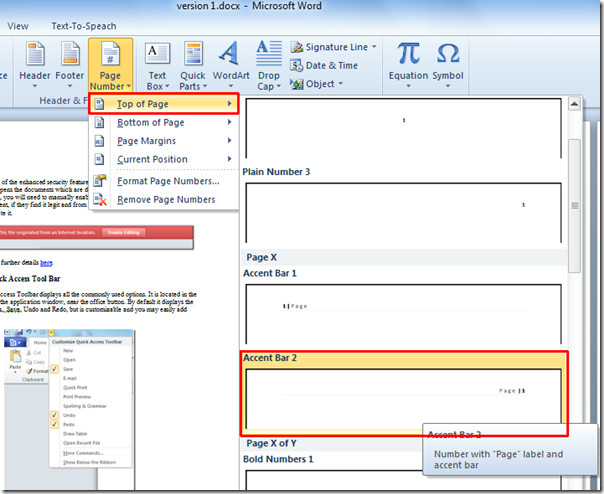
Θα εισαγάγει τον αριθμό σελίδας στην επάνω δεξιά γωνία της σελίδας.
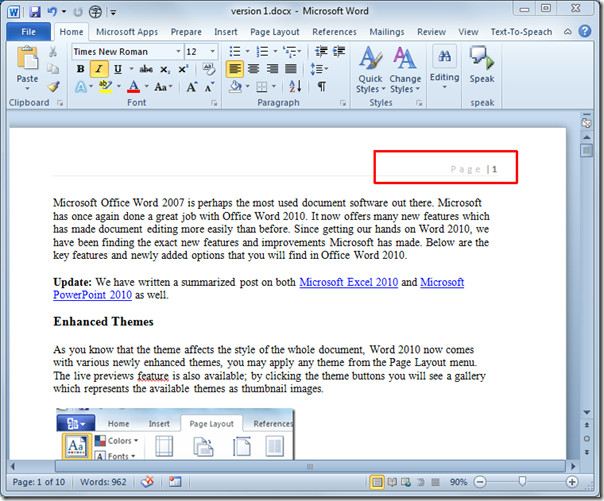
Εισαγάγετε τον αριθμό σελίδας στο υποσέλιδο
Για να εισαγάγετε τους αριθμούς σελίδων στο υποσέλιδο, επιλέξτε στυλ από τον αριθμό σελίδας >> Κάτω μέρος της σελίδας.
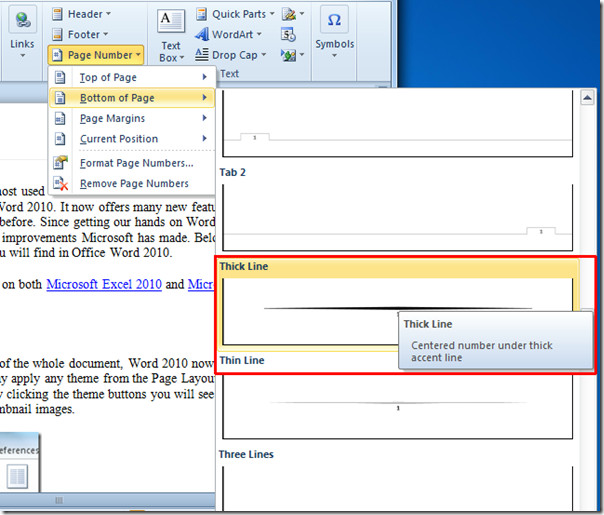
Προσαρμόστε τη μορφή του αριθμού σελίδας
Για να προσαρμόσετε τον αριθμό σελίδας Style & Format, από τις επιλογές αριθμού σελίδας, επιλέξτε Μορφοποίηση αριθμών σελίδων.
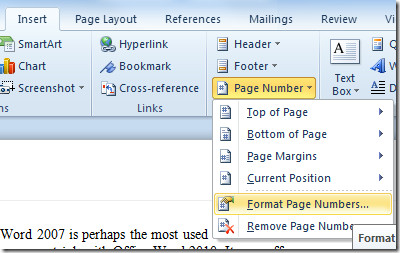
Θα εμφανιστεί το παράθυρο διαλόγου Format Page Number, από Μορφή αριθμού, επιλέξτε τον αριθμό σελίδας της επιθυμητής μορφής. Από την αρίθμηση σελίδας, μπορείτε να αφήσετε το Word να γνωρίζει από ποιο αριθμό σελίδας θα πρέπει να αρχίσει να εισάγει αριθμούς σελίδων. Κάντε κλικ Εντάξει για να δείτε τις αλλαγές.
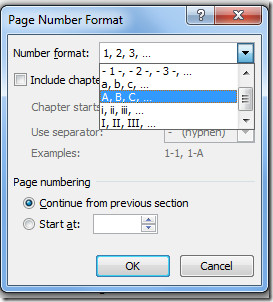
Θα σας δείξει τους αριθμούς σελίδων σε συγκεκριμένη μορφή.
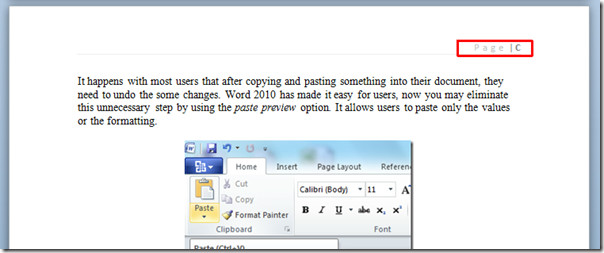
Αν δεν θέλετε να εισαγάγετε αριθμό σελίδας στοπρώτη σελίδα του εγγράφου, καθώς συχνά περιέχει τίτλο εγγράφου, σελίδα εξώφυλλου ή πίνακα περιεχομένων. Επιλέξτε την ενότητα αριθμού σελίδας (είτε κεφαλίδα ή υποσέλιδο) και μεταβείτε στην καρτέλα Σχεδίαση και από την ομάδα Επιλογές, ενεργοποιήστε Διαφορετική πρώτη σελίδα επιλογή.
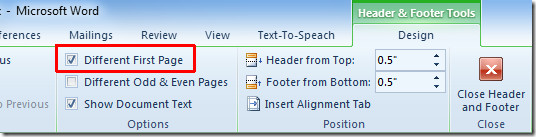
Θα αφαιρέσει τον αριθμό της σελίδας από την πρώτη σελίδα, επιτρέποντάς σας να προσθέσετε το επιθυμητό περιεχόμενο κεφαλίδας.
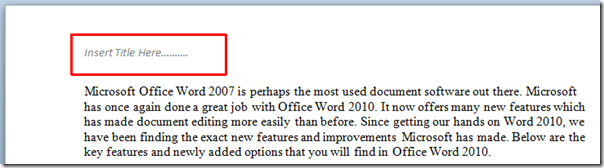
Μπορείτε επίσης να ελέγξετε τους οδηγούς που έχουν προηγουμένως αναθεωρηθεί σχετικά με τον τρόπο πλήρωσης του εγγράφου του Word 2010 με το Auto-fill & How to Change Default Font Settings & Styles στο Word 2010.













Σχόλια